Administrar fotos de jugadores y logos de equipos, ligas/competencias
Este artículo lo guiará sobre cómo agregar y editar información visual de la liga:
1. Logo de la organización/liga
2. Logo de la liga/competición
3. Logo del equipo
4. Fotos de los jugadores
Los requisitos para las fotos y logo que se desean cargar en FIBA Organizer son:
- el tamaño de la imagen no debe exceder los 512 Kb y 600x600 pix de tamaño, el mínimo absoluto - 75x75 pix
- formatos de archivoJPG o PNG. Se recomienda usar el formato PNG para logo
- relación de margen 1:1 para todas las imágenes.
 ¡Es muy importante Para actualizar el logo del equipo o la foto del jugador para la temporada actual, asegúrese de que la temporada esté configurada como actual en FIBA Organizer (FO). El artículo de soporte está aquí.
¡Es muy importante Para actualizar el logo del equipo o la foto del jugador para la temporada actual, asegúrese de que la temporada esté configurada como actual en FIBA Organizer (FO). El artículo de soporte está aquí.
Para lograr lo deseado, es bueno saber que existen diferencias en términos en las diferentes herramientas de Genius Sports:
FIBA Organizer | Data Manager & Hosted Solution | ||
1 | LOGO de Cuenta | = | LOGO de Liga |
2 | LOGO de Liga | = | LOGO de Competencia |
Aparecerá uno de estos 2 logo:
- En la esquina superior izquierda del Game Center el logo de la Cuenta/Liga se mostrará hasta que se agregue un logo de una Liga/Competencia (como se describe en los puntos # 1 y # 2 respectivamente).

- En la parte superior de Hosted Solution , si se selecciona algún logo, como se describe en el artículo aquí (párrafo Configuración general > puntos #6 y #7)

1. Logo de la cuenta FO (= Logo de la Liga en otras herramientas de GS)
Vaya a la pestaña Configuración > Ajustes y desplácese hacia abajo ->
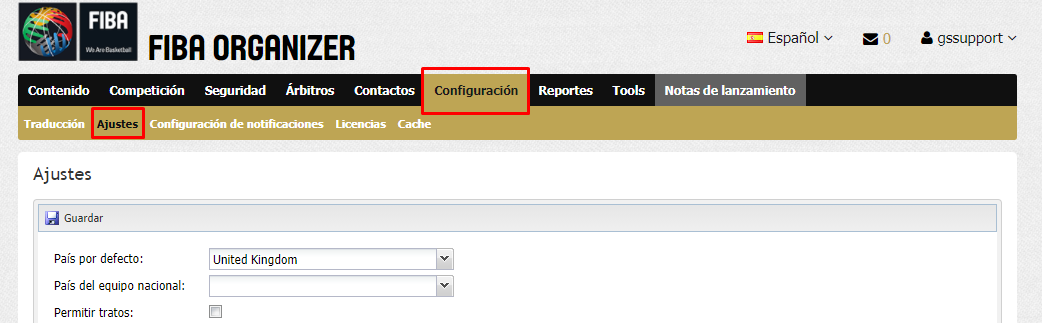
-> agregue un logo y click Guardar.

2. Logo de la liga en FO (= Logo de la competición en otras herramientas de GS)
Vaya a la pestaña Competición, encuentre la liga/competición, agregue el logo bajo Editar Liga

3. Logo del equipo
Vaya a la pestaña Equipos, encuentre el equipo correspondiente, seleccionelo y click Editar. Vaya a la pestaña Información general.

 Nota. Si un equipo participa en más de una competencia en la misma temporada actual, debe agregar el logotipo del equipo en cada una de ellas. Las competiciones de la temporada actual siempre estarán en negrita en el lado izquierdo de la ventana.
Nota. Si un equipo participa en más de una competencia en la misma temporada actual, debe agregar el logotipo del equipo en cada una de ellas. Las competiciones de la temporada actual siempre estarán en negrita en el lado izquierdo de la ventana.
4. Foto del jugador
Hay dos metodos para agregar fotos de jugadores:
A1. Editando la información personal a través de la pestaña de Plantilla
Vaya a la pestaña Equipos, encuentre el equipo correspondiente, selecciónelo y click en el botón Editar . Vaya a la pestaña Plantilla, seleccione al jugador y haga click en el botón Editar información personal.

Agregue la foto y haga click en Guardar.

A2. Editar la información personal a través de la pestaña Personal
La otra opción para agregar fotos de los jugadores se ubica bajo la pestaña Personal, sin embargo, no es tan útil pues se debe buscar a cada jugador por separado.
Busque al jugador, seleccione la casilla y haga click en el botón Editar.

Agregue la foto y haga click en Guardar.

Técnicamente, ambas sub-opciones de la versión A son iguales. En estos casos se le asignará la foto del jugador a su DNI a través de todas las competiciones, hasta que cualquier foto sea agregada al perfil de este jugador como un ¨Headshot¨ (descrito más adelante en el punto #B).
B. Editando el Headshot de un jugador
Vaya a la pestaña Equipos, encuentre el equipo correspondiente, selecciónelo y haga click en el botón Editar. Vaya a la pestaña Plantilla, seleccione al jugador, de click en editar o doble click en el jugador.

Agruegue la foto en la opción de Headshot y haga click en Guardar.

 Nota. Si el jugador está jugando en un equipo que participa en más de una competición en la misma temporada actual, debe agregar la foto del jugador en cada uno de ellos. Las competiciones de la temporada actual siempre estarán en negrita en el lado izquierdo de la ventana.
Nota. Si el jugador está jugando en un equipo que participa en más de una competición en la misma temporada actual, debe agregar la foto del jugador en cada uno de ellos. Las competiciones de la temporada actual siempre estarán en negrita en el lado izquierdo de la ventana.